Редактор для різання відео на YouTube
Сьогодні хочу розповісти про редактора відео YouTube.
Поки що я не можу себе назвати великим фахівцем у монтажі відео, але так чи інакше, я стикаюся з цим питанням вже понад 10 років. Спочатку я робила ролики з фото, яких було багато з різних заходів, які я відвідувала, потім багато записувала вебінарів та семінарів, які також потрібно було різати та викладати на сайт. Так з’явилися знання, починаючи від програм, за допомогою яких можна писати те, що відбувається на екрані, до програм для монтажу відео.
Але в цій статті я хочу розповісти про редактора відео, який доступний кожній людині на каналі YouTube.
Зазвичай, я роблю монтаж відео у SonyVegasPro. Чому я звернула увагу на канал YouTube?
Останні 4 місяці я обробляю записи вебінарів для своїх знайомих, які мають он-лайн школу. Вони проводять семінари по 6-8 годин on-line, а потім викладають запис на сайт. Ці записи потрібно чистити, різати, додавати обкладинку та заставку наприкінці.
Нюанси, про які потрібно знати заздалегідь, щоб потім можна було порізати відео на Ютюб:
- Залити відеозапис на Ютюб ви можете будь-якої довжини. Але редагувати лише якщо його довжина менше 4-х годин.
- Ви можете різати відео як завгодно. Але, щоб це зробити кілька разів, залите відео вам потрібно скопіювати всередині самого редактора і лише потім редагуєте, щоб ісходник залишався завжди цілим.
- Якщо ви залили відеоролик, відредагували (без копіювання) та зберегли кінцевий варіант, то ісходник більше не доступний. При цьому ви не зможете і вдруге залити ваш ісходник на Ютюб. Він скаже вам, що таке відео вже існує.

Переваги редактора YouTube
- Конвертація відбувається на їхньому сервері, а не на вашому комп’ютері. Тому навіть якщо у вас не дуже потужний комп’ютер, ви все одно зможете відредагувати ваше відео, навіть якщо воно довге.
- Можна відрізати як частину відео на початку, наприкінці, так і в середині ролика.
- Доступно поставити обкладинку та змінювати її будь-яку кількість разів.
- Ви навіть можете потім викачати порізане відео, щоправда, без обкладинки (заставки).
Явні мінуси редактора Ютюб
- Якщо відеоролик довгий (більше 30 хвилин), знайти потрібний кадр, після/до якого потрібно відрізати відео, досить проблематично. Але це можливо, якщо зробити кілька спроб.
- Не можна склеїти кілька відео на одне. Тому монтаж відео на Ютюбі ви не зробите. Тільки можна різати та вирізати.
В цілому, це відмінне рішення для блогерів-початківців, які записують ролики і викладають їх на свій канал. Він цілком упорається з будь-якими завданнями.
Нагадаю, для тих, хто, можливо, не знає, що також на ютюбі ви можете включити титри, поставити посилання на зовнішній ресурс, додати перехід на інші відео вашого каналу, у вигляді підказок. Це зручно, якщо у вас є кілька тематичних роликів, і ви пропонуєте вашому глядачеві залишитися на вашому каналі, так як його вже зацікавив ваш контент.
Якщо вам потрібна допомога в обробці, різанні, монтажі ваших вебінарів, презентацій тощо, телефонуйте або пишіть. Також я зможу їх викладати на ваш канал чи сайт.
Як відкрити редактор відео YouTube?
Вам потрібно зайти на свій канал і у верхньому правому кутку натиснути на аватар. Відкриється меню. Натисніть на «Творча студія YouTube»:
Відкриється сторінка з усім списком завантажених відео на ваш канал. Під час наведення на будь-яке відео з’являється меню для його редагування та інших дій. Навпроти потрібного, натисніть на іконку «олівець»:
Ви потрапили на сторінку, де можете редагувати відомості про відео: заголовок, опис, кому доступний і в якому каталозі знаходиться.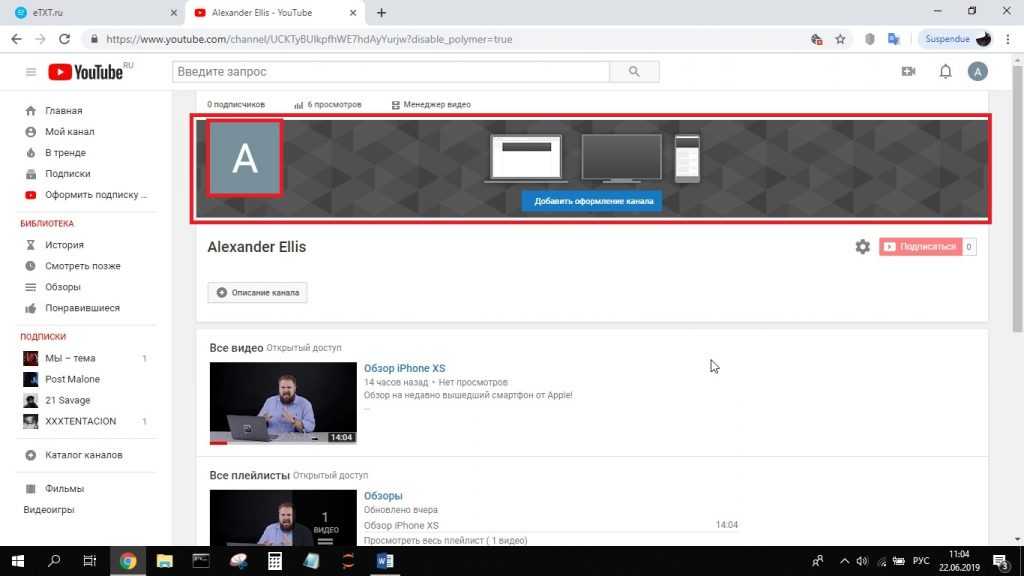 Ці дані ви, швидше за все, заповнювали, коли заливали відео на канал.
Ці дані ви, швидше за все, заповнювали, коли заливали відео на канал.
Для редагування безпосередньо самого відео вам потрібно перейти в розділ «редактор».
Вітаю, ви можете почати різати відео. Творіть насолоду.
Как создать канал на YouTube: Инструкция для новичков
Как начать вести канал на YouTube
Если вы думаете, что YouTube – это записать видео между делом, а потом лежать на диване и ничего не делать, то вы ошибаетесь.
Вы становитесь и создателем контента, и маркетологом, потому что вам нужно продвигать свои видео. Вы разбираетесь с финансами, потому что к вам приходят деньги, и надо что-то с ними делать (часть забирать себе, а часть вкладывать дальше в продвижение). Вы становитесь и ведущим канала, и монтажером (если будете сами монтировать).
У многих есть в голове страхи и барьеры перед тем, как открывать канал. И один из них: «Уже поздно». Не поздно, еще много ниш свободны. Потребление контента растет с каждым годом. И русскоязычный YouTube еще далек от насыщения контентом.
| Самое простое, что вы можете сделать, чтобы определиться с нишей – посмотреть другие популярные каналы по вашей тематике. |
Хороший знак, когда по той теме, по которой вы хотите снимать видео, уже есть каналы YouTube. Пусть они не такие, как в вашей голове. Делайте research и смотрите, какие каналы есть на рынке. Желательно и на русском языке посмотреть, а на английском языке.
Форматы видео на YouTube
Вам надо определиться с форматом. Какие бывают форматы?
Говорящая голова
Самый простой формат, который не требует много ресурсов – «говорящая голова». Вы садитесь и начинаете записывать какую-то тему, которую вы знаете, либо изучили.
Мини-документальный фильм
Похож на формат «говорящая голова», но вы можете также взять мини-интервью у кого-то, можете записать кусочек блога. Это контентный, информационный формат, но с более интересным продакшном.
Это контентный, информационный формат, но с более интересным продакшном.
Уроки
В этом формате вы можете даже не показывать себя. Это не очень хорошо, потому что люди будут меньше на вас подписываться, если вы никакую личность не покажете. Но это наиболее простой экспертный формат, если у вас есть экспертиза в какой-то теме.
Интервью
В чистом виде интервью тоже можно делать, когда вы делаете получасовое или 40-минутное интервью. Хорошо смешивать интервью с какими-то другими форматами. Например, в рамках документального мини-фильма: когда вы берете какую-то одну тему, а снимаете и «говорящую голову», и «интервью». На формат интервью вы можете получать просмотры, если вы привлекаете медийных гостей. В формате интервью вам нужно постоянно себя прокачивать как интервьюера, иначе вы постоянно будете натыкаться на хейт.
Влоги
Формат «VLOG», с которого многие хотят начать, — это когда вы показываете свою жизнь. Если вы не медийная личность или у вас нет возможности показывать в своих VLOG медийных личностей, лучше с такого формата не начинать.
Для детей
Детский формат или детский канал – это отдельная вселенная на YouTube. Сейчас YouTube старается перенести все, что касается детей (13 и младше лет) в приложение YouTube Kids. Там своя система монетизации и своя система подтверждения, что вы подходите для контента. На детском контенте сейчас довольно сложно раскачаться, но это возможно. Там очень много просмотров, но YouTube очень мало платит за каждый просмотр, в отличие от других форматов.
Как найти свое место на YouTube
Определитесь с основными темами. А дальше вы добавляете к ним другие темы, которые составляют вашу многогранную, многостороннюю личность. Но обязательно должны быть ключевые темы, на которые приходит аудитория и за счет которых ваш канал растет.
Самое главное – транслировать на канале свои интересы.
Полезно составить список из 10-20 интересов, про которые вы разговариваете с друзьями, на темы, про которые вы думаете, с чем связаны ваша работа или хобби. И уже в рамках этих тем искать одну, с которой будете заходить на YouTube, анализировать популярный канал по этим тематикам.
На следующем этапе можете посмотреть на нишу с точки зрения перспектив.
Дорогие ниши:
- финансы, инвестиции, маркетинг, блогинг, все, что связано с деньгами, обзор гаджетов, e-commerce, бизнес, карьера, недвижимость.
Дешевые ниши:
- дети, пранки, селебрити, музыка, юмор, политика.
Что такое денежная ниша? Например, за ролики на тему онлайн-маркетинг или финансы YouTube вам платит 4-5 доллара (CPM – за тысячу просмотров), а за детский контент YouTube платит вам 0,5 доллара, а за VLOG YouTube платит 70 центов. Поэтому в рамках своих тем, если вы сомневаетесь, какую тему взять, вы можете также проанализировать эти ниши с точки зрения денег.
Выбор оборудования для съемок видео
YouTube – это про ваше творчество. Это не про продакшн и не про камеру. Вы потом постепенно будете улучшать качество съемки и картинки. Но в начале это неважно. Вы можете развиться, снимая просто на телефон.
Что самое главное в оборудовании? Звук, свет и чтобы вы были в фокусе. Этого достаточно. В плане звука возьмите хотя бы петличный микрофон. Можно взять петличку BOYA BY-M1. Этого вам будет достаточно, чтобы сделать нормальный звук.
Сначала снимайте на телефон. Можете взять штатив, поставить его на стол. Лучше снимать на основную камеру, чтобы себя видеть.
Сделайте так, чтобы ваше лицо было освещено. Либо сядьте чуть под углом к окну, чтобы не было прямого света. Либо можете купить самый простой круговой свет, который ставится за телефоном. Но если есть возможность записывать около окна – то окно вас спасет.
Оформление канала YouTube
Что должно быть на вашем канале, чтобы он визуально смотрелся хорошо?
- Обложка канала. Вы можете поставить простой белый лист, на нем написать название вашего канала – и больше ничего не надо. Если вы хотите заморочиться, то можете поставить туда какие-то элементы, связанные с контентом вашего канала, написать ваше имя или название канала, поставить ваше лицо.
 И можете написать несколько слов про ваш канал.
И можете написать несколько слов про ваш канал. - Название. Некоторые люди не начинают свой канал, потому что не могут придумать название. Как придумать название? Вы берете свое имя или имя и фамилию и добавляете о чем ваш канал.
Например, «Сергей Лопацкий дизайн интерьеров». Или «Елена вяжу своими руками». Этого будет достаточно. Потом, когда вы уже наберете аудиторию, приставку можно убрать, оставив только имя и фамилию.
- Аватарка. Возьмите одну нормальную фотографию, увеличьте контрастность, потому что мелкая аватарка должна привлекать внимание. Аватарка просто должна быть яркой без мелких элементов. Лучше всего — ваше лицо крупным планом.
Как выбрать темы для YouTube
Если вы умеете делать research тем (то есть исследовать темы), если вы сможете выбрать такую тему, которая стрельнет, то вы уже наполовину выиграли. Потому что YouTube будет сам продвигать ваши ролики бесплатно. А дальше вы эти просмотры, этот бесплатный трафик можете переводить в Telegram, Инстаграм и экономить бюджет.
Выберете популярные ролики по вашей теме. Желательно, чтобы они были свежие, и желательно, чтобы это был ролик с большим количеством просмотров на маленьком канале. Делайте сиквел, римейк, обзор этого ролика, со своей стороны подавайте эту же тему. Это клондайк для ваших просмотров. Вы получаете их, привязываясь к уже популярному ролику, особенно если в данный момент он набирает просмотры.
Используйте поисковые запросы. Вы анализируете через плагин vidIQ и через поиск в самом YouTube те запросы по вашей теме, которые люди ищут. И создаете ролики на эти темы. Главное, когда вы нашли ключевой запрос по этой теме, вам надо так назвать свой ролик, чтобы он хорошо звучал и привлекал людей.
Таким образом, совмещая цепляющее название и поисковый запрос, вы получите от YouTube бесплатный трафик.
Обложка для видео YouTube
Следующий этап, когда у вас уже есть название, вы придумываете обложку. В обложке должно быть максимум три элемента:
— лицо с эмоцией – если ролик ваш авторский – желательно, чтобы это было ваше лицо;
— текст (максимально крупно!) – короткий текст, пять слов, максимум 2-3 строчки;
— элемент из видео.
В обложке должно быть максимум три элемента:
— лицо с эмоцией – если ролик ваш авторский – желательно, чтобы это было ваше лицо;
— текст (максимально крупно!) – короткий текст, пять слов, максимум 2-3 строчки;
— элемент из видео.
После того, как сделали обложку и название, посмотрите на это отстраненным взглядом и подумайте: вызывает ли эта обложка конкретный вопрос или вопросы? Если да – значит, вы молодец.
План сценария для видео на YouTube
Самое главное в сценарии – это вступление (первые 30-60 секунд).
Вы вызвали первоначальный интерес, человек пришел посмотреть ваше видео. Дальше вы должны увлечь его контентом. И вы привлекаете его в первые секунды.
Самое простое, что вы можете сделать — рассказать о чем ваше видео.
Вторая часть вступления: почему ваше видео подходит зрителю, почему это релевантно для него.
Третья часть вступления: что конкретно человек сможет сделать, применив контент, который вы ему дадите.
И заключение. Вы можете просто закончить видео: «Все, пока, с вами был Иван Иванов, увидимся». Этого достаточно.
Алгоритм съемки ролика для YouTube
- Постарайтесь все заранее приготовить.
Настройте все: звук, свет, камеру, выставите фон, чтобы вам было нужно только сесть и начать записывать.
- Делайте пробные записи. Несколько раз прогоните сценарий, сперва с выключенной камерой, потом камеру включить и сделать два-три прогона. И потом выбрать лучший прогон.
Записывайте ролик кусками, подглядывайте в сценарий.
- Для первых 10-20 роликов вам не нужен никакой навороченный монтаж. Просто делайте быстро. Вырезайте все ненужное, склеивайте ролик. Этого будет достаточно. Позже можно нанять монтажера.
Программы для монтажа на компьютере и телефоне: Adobe Premiere Pro, Final Cut Pro, Sony Vegas Pro, Davinci resolve 16, Inshot, iMove.
Оптимизация вашего видео для YouTube
Вы прописываете и пользуетесь плагином vidIQ, который практически все нужные ключи будет вам рекомендовать.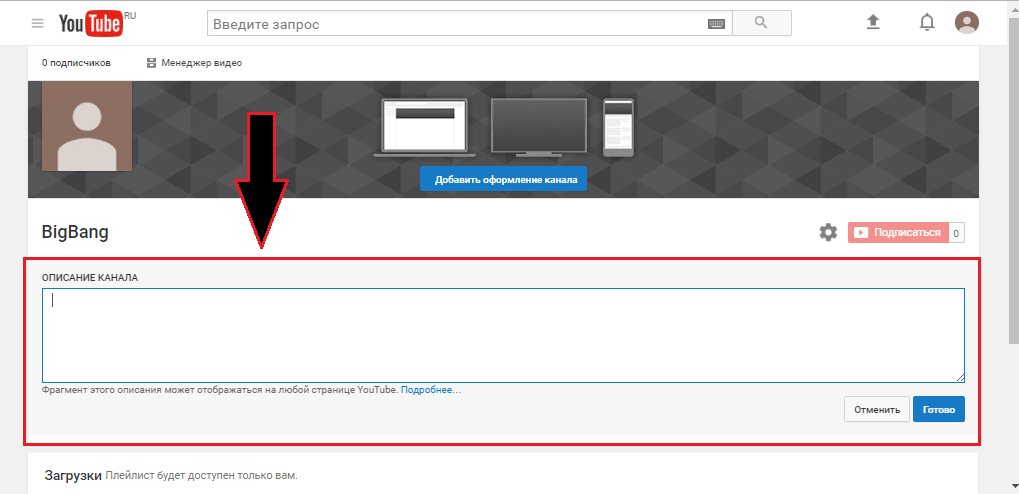 Отсматривайте с помощью этого плагина ключевые слова в популярных роликах по вашей теме и просто забирайте их себе.
Отсматривайте с помощью этого плагина ключевые слова в популярных роликах по вашей теме и просто забирайте их себе.
Описание к YouTube-видео
Первые три строчки описания самые важные.
В первой строчке вы пишете дополнение к вашему названию, потому что эта строчка видна из поиска, когда человек еще не кликнул на ролик.
Вторая и третья строчки – это ваши важные ссылки. Например, подписка на ваш Инстаграм. Дальше в описании можете расставить менее важные ссылки (на какие-то другие соцсети).
Обязательно поставьте тайм-коды. Это хороший тон – иметь тайм-коды, по которым человек может прокликать и посмотреть, где что у вас в ролике.
Анализируйте просмотры видео
Когда ваш ролик выстрелит (например, первые три видео набирают по 100 просмотров, а четвертый ролик набирает 350 просмотров) – значит, что-то с вашим роликом не то. По каким-то причинам что-то зашло. Вы должны срочно идти и анализировать этот ролик и снимать сиквел, продолжение на тему этого ролика.
Дальше ваш новый ролик с большой вероятностью тоже зайдет чуть выше, и вы поднимете средние просмотры на вашем канале.
Время для публикации на YouTube
Выберите день и время, когда вы будете выкладывать ваши ролики.
Поставьте себе в календарь строго: выкладывать по два ролика в неделю. Внесите это себе в план, чтобы не пропускать дни.
Делайте этапами. Например, на первом этапе вы садитесь и делаете только research тем, выбираете названия. Во второй день садитесь и пишете только сценарий. В третий день — только съемку.
Отвечайте на комментарии
Отвечайте на комментарии. Это очень важно для YouTube. Вы должны работать с аудиторией. Поэтому первый час после публикации садитесь и отвечайте на все комментарии, которые есть.
Создатель эскизов YouTube — PhotoADKing
Создавайте собственные миниатюры для YouTube
Создавайте потрясающие миниатюры для YouTube с помощью конструктора миниатюр YouTube от PhotoADKing, чтобы оставаться впереди конкурентов. Привлекательная миниатюра YouTube привлечет внимание вашей аудитории. Хорошая миниатюра видео может помочь вам получить больше просмотров видео и трафика на вашем канале YouTube. Наш инструмент для создания эскизов YouTube настолько прост в использовании, что даже не дизайнер может создать потрясающие эскизы всего за несколько минут. Не тратьте время на поиски хорошего дизайнера. Сделайте свою миниатюру с помощью PhotoADKing прямо сейчас.
Привлекательная миниатюра YouTube привлечет внимание вашей аудитории. Хорошая миниатюра видео может помочь вам получить больше просмотров видео и трафика на вашем канале YouTube. Наш инструмент для создания эскизов YouTube настолько прост в использовании, что даже не дизайнер может создать потрясающие эскизы всего за несколько минут. Не тратьте время на поиски хорошего дизайнера. Сделайте свою миниатюру с помощью PhotoADKing прямо сейчас.
ПОПУЛЯРНО НА
Настройка шаблонов миниатюр
Создавайте собственные миниатюры с помощью редактируемых шаблонов миниатюр YouTube PhotoADKing. В нашей большой библиотеке шаблонов есть множество вариантов, которые вы можете выбрать. Развивайте свой канал YouTube в Интернете, создавая высококачественные миниатюры YouTube. Выбирайте из более чем 2500 редактируемых шаблонов эскизов и настраивайте с помощью более 100 стилей типографики, десятков наклеек и значков, а также стоковых изображений. Онлайн-конструктор миниатюр PhotoADKing позволяет пользователям создавать миниатюры YouTube в предварительно заданном размере, который предпочтительнее для самого YouTube.
Онлайн-конструктор миниатюр PhotoADKing позволяет пользователям создавать миниатюры YouTube в предварительно заданном размере, который предпочтительнее для самого YouTube.
Ключевые особенности
Миниатюра YouTube — это первое взаимодействие вашей аудитории с вашим видео. А с помощью PhotoADKing вы можете реализовать свой творческий потенциал на миниатюре YouTube с помощью перечисленных ниже основных функций.
Найдите свой дизайн эскиза YouTube
Найдите свою бизнес-категорию с помощью панели быстрого поиска и создайте миниатюру YouTube с помощью простого в использовании средства создания миниатюр YouTube.
Создайте свой собственный эскизПросто выберите шаблон миниатюр YouTube и настройте
Выберите и настройте один из наших шаблонов миниатюр YouTube, чтобы приступить к работе. Навыки создания эскизов YouTube не требуются.
Создайте свой собственный эскизРасширенные инструменты для создания миниатюр YouTube
PhotoADKing предоставляет простые инструменты редактирования фотографий с помощью перетаскивания для создания миниатюр YouTube. Если вы хотите удалить фон или обрезать изображения, вы можете сделать все это.
Если вы хотите удалить фон или обрезать изображения, вы можете сделать все это.
Как сделать миниатюру для YouTube
Open PhotoADKing
Зарегистрируйтесь или войдите в систему после открытия PhotoADKing и найдите «Миниатюру YouTube» с помощью инструмента поиска.
Выберите шаблон эскиза YouTube
Выберите шаблон из обширной библиотеки шаблонов миниатюр YouTube.
Обзор функций
В PhotoADKing вы можете изучить множество функций, позволяющих сделать эскиз YouTube более персонализированным. Например, наклейки, шрифты и бесплатные стоковые изображения премиум-класса.
Персонализация
Повышение персонализации миниатюры YouTube путем добавления информации о продукте или услуге сделает миниатюру YouTube идеальной.
Загрузить и поделиться
После настройки персонализированной миниатюры YouTube пришло время загрузить ее и поделиться ею со всем миром. Нажмите кнопку «Поделиться», чтобы поделиться миниатюрой YouTube на цифровых платформах.
Любимый людьми во всем мире
Это приложение помогло мне создать удивительный и красивый дизайн для моего онлайн-бизнеса и коллег, а также дало возможность трудоустройства, а также …
Эммануэль Р.
Владелец бизнеса
(США)
Social Review
Boost Conversion
Используйте PhotoADKing! Создайте свой первый дизайн прямо сейчас!
PhotoADKing великолепен. Это позволяет вам быть таким изобретательным и дает вам инструменты для этого. Мне очень нравится это, особенно для планирования огромных плакатов для продвижения.
Акшай Пурабия
Цифровой маркетолог
(Индия)
PhotoADKing идеально подходит для создания плакатов, презентаций, графики, документов и визуального контента, поскольку существует множество доступных для использования бесплатных шаблонов, а сами шаблоны…
John W
Автор контента
(Великобритания)
Social Review
Boost Conversion
Используйте PhotoADKing! Создайте свой первый дизайн прямо сейчас!
Это приложение помогло мне создать удивительный и красивый дизайн для моего онлайн-бизнеса и коллег, а также дало возможность трудоустройства, а также.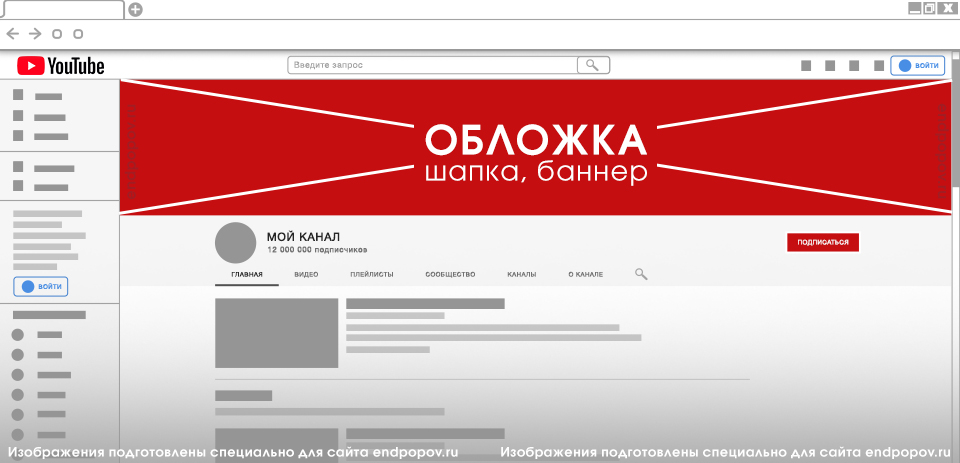 ..
..
Emmanuel R.
Владелец бизнеса
(США)
PhotoADKing великолепен. Это позволяет вам быть таким изобретательным и дает вам инструменты для этого. Мне очень нравится это, особенно для планирования огромных плакатов для продвижения.
Акшай Пурабия
Цифровой маркетолог
(Индия)
PhotoADKing идеально подходит для создания плакатов, презентаций, графики, документов и визуального контента, поскольку существует множество доступных для использования бесплатных шаблонов, а шаблоны…
YouTube Thumbnail Maker
Выбирайте из более чем 2500 шаблонов миниатюр и с легкостью создавайте миниатюры для YouTube.
Создайте свой собственный эскизИсследуйте другие инструменты
- Создать дизайн
- Маркетинг
- Социальные сети
- Блоги и электронные книги
- Приглашения и мероприятия
- Персонализация
- Документы и письма
©
2023
ФОТОАДКИНГ. Все права защищены.
Все права защищены.
YouTube запускает новую аналитику и настраиваемые миниатюры короткометражных фильмов
В своем последнем раунде обновлений для создателей видео YouTube запускает более подробные аналитические данные и позволяет настраивать миниатюры короткометражных фильмов.
Новые аналитические данные дадут авторам информацию о подписчиках, полученных по типу контента, и информацию о контенте, который их аудитория смотрит в разных форматах.
Впервые каналы могут настраивать миниатюры для короткометражных видео, что может увеличить количество кликов и просмотров.
Вот подробнее обо всех последних обновлениях для создателей видео на YouTube.
Обновления YouTube Analytics
Подписчики на тип контента
YouTube добавил в Studio Analytics функцию, которая позволяет создателям просматривать разбивку количества подписчиков, полученных для различных типов контента.
Ранее YouTube предоставлял данные только о просмотрах по типам контента, а не о подписчиках.
Добавление этих данных призвано помочь авторам сравнить производительность их загрузок в разных форматах.
Просмотров на тип контента (теперь на мобильных устройствах)
YouTube теперь позволяет авторам просматривать аналитические данные о просмотрах по типам контента в приложении Studio Mobile.
Создателям будет удобнее видеть, с каким контентом взаимодействует их аудитория в разных форматах.
Чтобы получить доступ к этим данным, создатели могут перейти на вкладку «Аудитория» и отфильтровать видео, которые смотрит их аудитория, по типу контента.
Цель этого обновления — дать авторам лучшее представление о привычках просмотра их аудитории и вдохновить их на новый контент или форматы, которые они, возможно, не пробовали раньше.
Например, создатель, который в основном публикует обычные видео, может быть удивлен, увидев, сколько просмотров приносят их короткометражки и прямые трансляции.
Миниатюры для короткометражных фильмов YouTube
YouTube осознает, что миниатюры для короткометражных фильмов представляют собой важную проблему для создателей видео.
В качестве первого шага, позволяющего создателям настраивать миниатюры для короткометражных фильмов, YouTube представляет возможность выбора кадра из короткометражного фильма, который будет использоваться в качестве миниатюры при загрузке видео на Android.
Хотя это и не так эффективно, как загрузка пользовательского эскиза отдельно, технически подкованные пользователи могут найти способы обойти это.
Например, вы можете создать статическую миниатюру и преобразовать ее в короткометражку перед загрузкой.
Даже если изображение отображается в видео ненадолго, это дает создателям возможность выбрать его в качестве эскиза.
Скриншот с сайта YouTube.com/CreatorInsider, январь 2023 г.
Миниатюры для YouTube Shorts будут отображаться в следующих областях:
- На страницах каналов на вкладке Shorts
- Рекомендации на главной странице YouTube
- В видео, перечисленных на вкладке «Подписки»
- Результаты поиска на YouTube
Единственное место, где вы не увидите эскизы, — это лента «Шорты», которая будет автоматически воспроизводить видео, когда пользователи пролистывают ее.



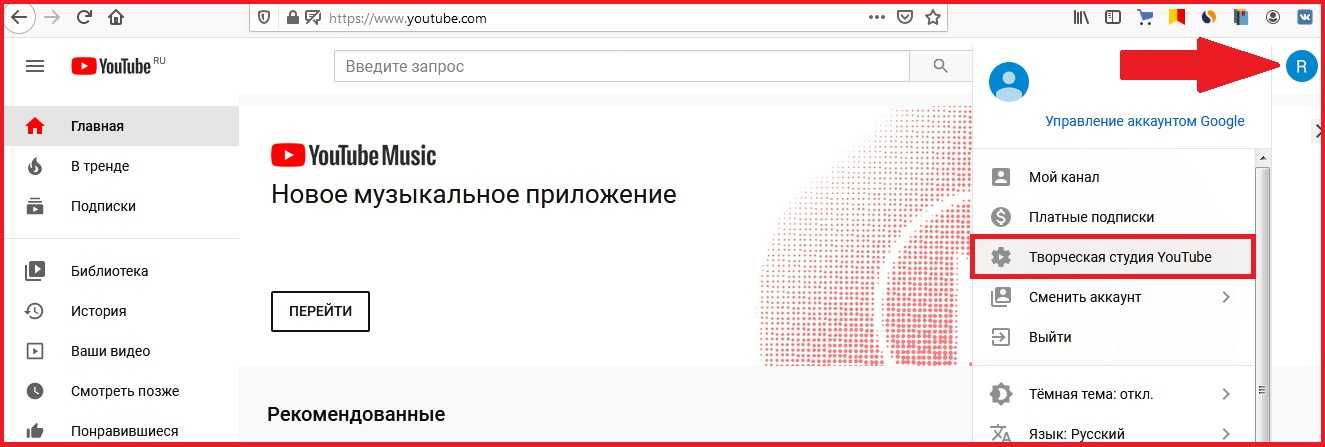 И можете написать несколько слов про ваш канал.
И можете написать несколько слов про ваш канал.